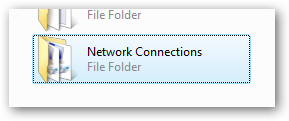Hiç bu özel yurtta sahip olmak istediniz mi?yönlendirici ile vurmak, sadece gizli vurma kabul edildiğinde sadece "kapıyı açmak" için? Nasıl Yapılır Geek, Knock daemonunun DD-WRT'ye nasıl kurulacağını açıklar.
Bfick ve Aviad Raviv tarafından görüntü
Henüz yapmadıysanız, serideki önceki makaleleri kontrol ettiğinizden emin olun:
- Ev Yönlendiricinizi DD-WRT ile Süper Güçlendirilmiş Bir Yönlendiriciye Dönüştürün
- Ev Yönlendiricinize Ek Yazılım Nasıl Yüklenir (DD-WRT)
- DD-WRT’de Pixelserv ile Reklam Nasıl Kaldırılır
Bu konulara aşina olduğunuzu varsayarak okumaya devam edin. Bu kılavuzun biraz daha teknik olduğunu ve yönlendiricilerini değiştirirken yeni başlayanlara dikkat etmesi gerektiğini unutmayın.
genel bakış
Geleneksel olarak, bir cihaz / servis ile iletişim kurabilmek için bir tam bununla ağ bağlantısı. Ancak bunu yaparken, güvenlik çağında ne denir, bir saldırı yüzeyi ortaya çıkar. Vurma cini, önceden yapılandırılmış bir sekans gözlendiğinde tepki verebilecek bir tür ağ dinleyicisidir. Vuruş arka planının yapılandırılmış bir sırayı tanıması için bir bağlantı kurulmasına gerek olmadığından, istenen işlevsellik korunurken saldırı yüzeyi azaltılır. Bir anlamda, yönlendiriciyi bir önkoşul ile ön koşullandıracağız. İstenilen “İki bit” yanıtı (zavallı Roger'ın aksine…).
Bu yazıda yapacağız:
- Yönlendiricinin yerel ağınızda bir bilgisayar Wake-On-Lan'a sahip olması için Knockd'nin nasıl kullanılacağını gösterin.
- Vuruş sırasını bir Android uygulamasından ve bir bilgisayardan nasıl tetikleyeceğinizi gösterin.
Not: Kurulum talimatları artık geçerli olmamakla birlikte, vuruntu yapılandırmasının tamamını görmek için “ne zaman geri” oluşturduğum film serisini izleyebilirsiniz. (Sadece kaba sunum için özür dilerim).
Güvenlik uygulamaları
“Knockd ne kadar güvenli?” Tartışması uzundur ve binlerce yıl öncesine (internet yıllarında) dayanır, ancak sonuç şu:
Vurmak, gizlilikten kaynaklanan, yalnızca artırmak şifreleme gibi diğer araçlar ve bir güvenlik önlemi olarak kullanılması gereken tek başına kullanılmamalıdır.
Önkoşullar, Varsayımlar ve Öneriler
- Opkg özellikli bir DD-WRT yönlendiriciniz olduğu varsayılmaktadır.
- Bazı sabrın kurulması “biraz zaman alabilir”.
- Harici (genellikle dinamik) IP'niz için bir DDNS hesabı edinmeniz önemle tavsiye edilir.
Hadi çatlayalım
Kurulum ve temel yapılandırma
Yönlendiriciye bir terminal açarak ve aşağıdakileri vererek Knock arka planını yükleyin:
opkg update ; opkg install knockd
Şimdi Knockd kurulu olduğu için yapılandırmamız gerekiyortetikleme dizileri ve tetiklendikten sonra yürütülecek komutlar. Bunu yapmak için, “knockd.conf” dosyasını bir metin editöründe açın. Yönlendirici üzerinde bu şöyle olur:
vi /opt/etc/knockd.conf
İçeriğinin şuna benzemesini sağlayın:
[options]
logfile = /var/log/knockd.log
UseSyslog
[wakelaptop]
sequence = 56,56,56,43,43,43,1443,1443,1443
seq_timeout = 30
command = /usr/sbin/wol aa:bb:cc:dd:ee:22 -i $( nvram get lan_ipaddr | cut -d . -f 1,2,3 ).255
tcpflags = sync
Yukarıdakileri açıklayalım:
- “Seçenekler” segmenti yapılandırmaya izin verirDaemon için global parametreler. Bu örnekte, servise hem sistem günlüğünde hem de bir dosyada günlük tutması talimatını verdik. Her iki seçeneği de birlikte kullanmak zarar vermese de, bunlardan sadece birini tutmayı düşünmelisiniz.
- “Wakelaptop” segmenti, aa: bb: cc: dd: ee: 22 MAC adreslerine sahip bir bilgisayar için WOL komutunu LAN'ınıza tetikleyecek bir dizinin bir örneğidir.
Not: Yukarıdaki komut, C sınıfı bir alt ağa sahip olmanın varsayılan davranışını kabul eder.
Daha fazla sekans eklemek için, “wakelaptop” segmentini kopyalayıp yapıştırın ve yönlendirici tarafından gerçekleştirilecek yeni parametreler ve / veya komutlarla ayarlayın.
Başlamak
Yönelticinin açılışta arka planını başlatması için, aşağıdakini OPKG rehberindeki “geek-init” betiğine ekleyin:
knockd -d -c /opt/etc/knockd.conf -i "$( nvram get wan_ifname )"
Bu, yönlendiricinizin “WAN” arabirimindeki Knock cini başlatır, böylece internetten paket dinler.
Android'den Çal
Taşınabilirlik çağında “bunun için bir uygulamanın olması” zorunluydu… böylece StavFX görev için bir tane yarattı :)
Bu uygulama, çalma dizilerini doğrudan Android cihazınızdan gerçekleştirir ve ana ekranlarınızda widget oluşturmayı destekler.
- Tokmağı uygulamasını Android pazarından yükleyin (ayrıca lütfen nazik olun ve iyi bir puan verin).
- Cihazınıza kurulduktan sonra başlatın. Böyle bir şey tarafından karşılanmalısınız:

- Düzenlemek için örnek simgeye uzun süre basabilir veya yeni bir giriş eklemek için “menü” ye tıklayabilirsiniz. Yeni bir giriş şöyle görünür:

- Satır ekleyin ve Vuruşunuz için gereken bilgileri doldurun. Yukarıdaki WOL yapılandırması örneği için bu şöyle olacaktır:
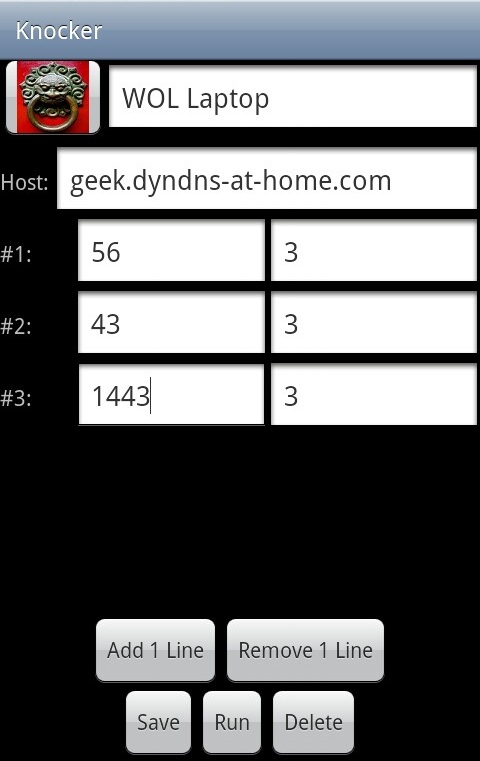
- İsteğe bağlı olarak Vuruş adının yanındaki simgeye uzun basarak simgeyi değiştirin.
- Knock'ı kurtar.
- Etkinleştirmek için ana ekranda yeni Vuruşa bir kez dokunun.
- İsteğe bağlı olarak, ana ekranda bunun için bir widget oluşturun.
YapılandırırkenHer port için 3'lü gruplar bulunan örnek yapılandırma dosyası (aşağıdaki Telnet bölümünden dolayı), bu uygulamayla bir port için tekrar sayısı (eğer varsa) konusunda herhangi bir kısıtlama yoktur.
StavFX'in bağışladığı uygulamayı kullanarak eğlenin :-)
Windows / Linux'tan Çalın
Knocking ile gerçekleştirmek mümkün olsa daen basit ağ yardımcı programı a.k.a “Telnet”, Microsoft, Telnet'in “güvenlik riski” olduğuna karar vermiştir ve daha sonra bunu varsayılan olarak modern pencerelere yüklememektedir. Bana “Küçük bir geçici güvenlik sağlamak için temel özgürlükten vazgeçebilenler, ne özgürlüğü ne de güvenliği hak etmiyor. ~ Benjamin Franklin ”ama ben dalıyorum.
Örnek diziyi gruplara ayırmamızın nedeniHer port için 3, telnet istenen porta bağlanamadığında otomatik olarak 2 kez daha deneyecektir. Bu, telnet'in vazgeçmeden önce 3 kez vurulacağı anlamına gelir. Bu yüzden tek yapmamız gereken, port grubundaki her port için telnet komutunu bir kez çalıştırmak. Ayrıca, bir sonraki port grubunu gerçekleştirene kadar telnet’in her port için zaman aşımını beklememiz gerektiğinden 30 saniyelik bir zaman aşımı aralığının seçilmesinin nedeni de budur. Test aşamasını tamamladığınızda, bu prosedürü basit bir Batch / Bash betiği ile otomatikleştirmeniz önerilir.
Örnek dizimizi kullanarak bu şöyle olur:
- Pencerenizdeyse, Telnet'i yüklemek için MS talimatlarını izleyin.
- Bir komut satırına geçin ve sorun:
telnet geek.dyndns-at-home.com 56
telnet geek.dyndns-at-home.com 43
telnet geek.dyndns-at-home.com 1443
Her şey yolunda giderse, bu olmalı.
Sorun giderme
Yönlendiriciniz dizilere tepki vermezse, işte izleyebileceğiniz birkaç sorun giderme adımı bulunmaktadır:
- Günlüğü görüntüleyin - Knockd, knocking dizilerinin servise gelip gelmediğini ve komutun doğru bir şekilde yerine getirilip getirilmediğini görmek için gerçek zamanlı olarak görüntüleyebileceğiniz bir günlük tutacaktır.
En azından yukarıdaki örnekteki gibi günlük dosyasını kullanıyorsunuz, gerçek zamanlı olarak görmek için bir terminalde yayınlayın:</ P>tail -f /var/log/knockd.log - Güvenlik duvarlarına dikkat edin - Bazen İnternet servis sağlayıcınız,işyeri veya internet cafe, sizin için iletişimi engelleme özgürlüğüne kavuşur. Böyle bir durumda, yönlendiriciniz dinlerken, zincirin herhangi bir kısmı tarafından engellenen portlardaki darbeler yönlendiriciye ulaşamayacak ve bunlara tepki vermesi zor olacaktır. Bu nedenle, daha rastgele olanları denemeden önce, 80, 443, 3389 ve benzerleri gibi iyi bilinen bağlantı noktalarını kullanan kombinasyonları denemeniz önerilir. Yine, yönlendiricinin WAN arabirimine hangi bağlantı noktalarının ulaştığını görmek için günlüğü görüntüleyebilirsiniz.
- Dizileri dahili olarak deneyin - Dahil etmeden öncezincirin diğer bölümlerinin getirebileceği yukarıdaki karmaşıklıktan, A.'nın beklendiği gibi komutları / komutları yerine getirmeleri gerektiğini düşündüğünüz gibi yönlendiriciye çarptıklarını görmek için dizileri dahili olarak çalıştırmaya çalışmanız önerilir. Bunu başarmak için LAN arabiriminize bağlıyken Knockd'ı başlatabilirsiniz:
knockd -d -i "$( nvram get lan_ifnameq )" -c /opt/etc/knockd.confYukarıdaki işlemler gerçekleştirildiğinde, Knocking istemcisini, yönlendiricisi yerine harici IP yönlendiricisine yönlendirebilirsiniz.
İpucu: Knockd IP arayüzünü değil "arayüz" seviyesinde dinlediğinden, LAN arayüzünde sürekli çalışan bir KnockD örneği olmasını isteyebilirsiniz. "Tokmağı", iki ana bilgisayarı tokmaklamak için güncellendiğinden, tokma profillerinizi basitleştirmek ve birleştirmek için bunu yapar. - Hangi tarafta olduğunu hatırla - Bu mümkün değilWAN arabirimini yukarıdaki arabirimdeki LAN arabiriminden çıkarmak için. “Hangi tarafta olursanız olun” farketmeksizin vurmak istiyorsanız, iblisi iki kere çalıştırabilirsiniz, Bir kere makalede olduğu gibi WAN'a bağlanır ve bir kez de yukarıdan hata ayıklama aşamasında olduğu gibi LAN'a bağlanır. Komutu yukarıdan aynı geek-init betiğine sadece ekleyerek, ikisinde de bir sorun yoktur.
Uyarılar
Vurma ile yapabilecekleriniz: Dinamik olarak portları açma, Servisleri Devre Dışı Bırakma / Etkinleştirme, uzaktan WOL bilgisayarları ve daha fazlası…